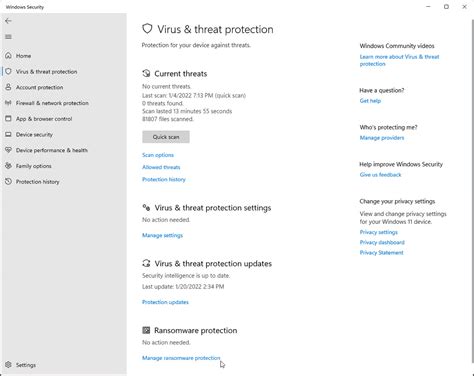
Fidye yazılımı kötü bir şeydir. Bu tür kötü amaçlı yazılımlar, saldırgana verilerin kilidini açması için ödeme yapmadığınız sürece, bilgisayarınızdaki dosyaları şifreler ve böylece onlara erişemezsiniz. Başka bir deyişle, fidye yazılımı saldırısından başka yollarla kurtulamadığınız sürece, siz talep edilen fidyeyi ödeyene kadar dosyalarınız rehin tutulur.
Fidye yazılımına karşı en iyi savunma, bu yazılımla dolu sitelerden ve indirmelerden kaçınmaktır ancak başka koruyucu önlemler de alabilirsiniz. Modern antivirüs yazılımları genellikle fidye yazılımlarının sıklıkla hedeflediği klasörlerdeki dosyaları hangi uygulamaların değiştirebileceğini kısıtlar. Windows’ta yerleşik olarak bulunan Microsoft Defender da bunu yapabilir. (Microsoft, Windows Defender’ın adını birkaç yıl önce değiştirmiştir, ancak bu aynı programdır.) Bazı antivirüs paketleri, dosyalarınızı geri yüklemeniz gerekebileceği ihtimaline karşı otomatik yedeklemeler de çalıştırır.
Yakalayış? Üçüncü taraf antivirüs yazılımlarının aksine, bu ekstra korumalar Olumsuz Microsoft Defender’da varsayılan olarak açıktır. Bunları kendiniz etkinleştirmeniz gerekir.
Daha fazla okuma: 2024’ün en iyi antivirüs yazılımı için PCWorld’ün en iyi seçimleri.
Windows’ta fidye yazılımı koruması nasıl etkinleştirilir
Birinci Adım: Windows Güvenliğini Açın
Bilgisayarınızda Windows Güvenliği uygulamasını açın. Buna birkaç yoldan biriyle erişebilirsiniz:
- Klavyenizde Alt + Ara Çubuğu’na basın, yazın Windows güvenliğiardından Enter’a basın
- Başlat Menünüzü açın ve şunu yazın: Windows güvenliğiardından Enter’a basın
- Ayarlar uygulamanızı açın ve ardından Windows Güvenliği sol bölmede
İkinci Adım: Fidye yazılımı ayarlarınızı bulun
Windows Güvenliği uygulamasında, Virüs ve tehdit koruması. Sonra tıklayın Fidye yazılımı korumasını yönetin ekranın alt kısmında.
Ardından açın Kontrollü klasör erişimi. Bu ayar, uygulamanın PC’nizin varsayılan OneDrive, Belgeler, Resimler, Videolar, Müzik ve Sık Kullanılanlar klasörlerine erişimini kısıtlar. Ayrıca listeye diğer klasörleri manuel olarak da ekleyebilirsiniz.
Windows’ta tüm uygulamaların bu alanlara erişimi yasaklanmayacaktır; Microsoft Office programlarının dosyaları açmasına ve değiştirmesine otomatik olarak izin verilir. Ancak Microsoft’un dahili güvenilir uygulamalar listesinde değilse program, Windows Güvenliği’nde açık izin verilene kadar bu klasörlerdeki hiçbir şeyi göremez.
İlgili: Bir BT uzmanı olarak asla yapmayacağım 10 şey
Üçüncü adım: OneDrive’da oturum açtığınızdan emin olun
Dosya ve klasörlere erişimi sınırlamak onları tamamen korumaz. Bir diğer önemli savunma yöntemi de iyi yedeklemelere sahip olmaktır; OneDrive’da oturum açtığınızda Windows bunu otomatik olarak yapar. (Bir Microsoft hesabını Windows PC’nizin tamamına veya özellikle yalnızca OneDrive uygulamasına bağlayabilirsiniz.)
Bu korumanın açık olduğunu doğrulamak için şuraya bakabilirsiniz: Fidye yazılımı koruması > Fidye yazılımı veri kurtarma.
Elbette, fidye yazılımının en kötü etkilerinden korunmak amacıyla dosyalarınızın en güvenli yedeği, çevrimdışı tuttuğunuz yedeklemedir. Bulutta depolanan her şeye ek olarak bir tane oluşturmalısınız; verilerinizin yalnızca bir kopyasına sahipseniz, sonuçta düzgün bir şekilde yedeklenmemişsiniz demektir.
Windows’ta fidye yazılımı korumasını açmanız gerekir mi?
Güvenlik ve rahatlık bir yelpazenin karşıt uçlarında yaşar ve burada da durum böyledir. Windows’ta klasör erişimini kontrol etmek, saldırganları önemli klasörlerinizden uzak tutabilir, ancak aynı zamanda biraz zahmetli de olabilir. Örneğin oyuncular, dosyalar genellikle Belgeler klasörünüze kaydedildiğinden, kayıt dosyalarına erişimin varsayılan olarak engellendiğini görebilir.
Uygulamayı erişim listesine ekleyerek bu sorunu çok az çalışmayla çözebilirsiniz. Veya oyun dosyalarını bilgisayarınızda kontrollü erişimi olmayan farklı bir klasöre kaydedin. (Düzenli yedeklemeler için bir program ayarlamak için üçüncü taraf yazılımını kullanmanız yeterlidir.)
Windows PC’nizi diğer çevrimiçi tehditlerden de koruyun
Windows Güvenliği (ve farklı bileşenleri) hakkında daha fazla bilgi için YouTube’daki video genel bakışımıza göz atabilirsiniz. Daha gelişmiş yazılımların yanı sıra ek korumaları tercih ediyorsanız antivirüs yazılımınızı yükseltmeyi de düşünebilirsiniz. Örneğin, antivirüs alanında en çok tercih ettiğimiz Norton 360 Deluxe, güçlü kötü amaçlı yazılımlara karşı korumayı bir VPN, parola yöneticisi, kişisel verileriniz için karanlık web izleme ve daha fazlasıyla bir araya getirir. Çevrimiçi ortamda daha güvenli kalmayı kolaylaştırmaya yardımcı olabilir.
Son olarak, fidye yazılımı koruması hakkında daha fazla bilgi edinmek istiyorsanız fidye yazılımı saldırısının nasıl önleneceği (veya hayatta kalınacağı) ile ilgili ayrı kılavuzumuza göz atın.
Editörün notu: Bu makale, fidye yazılımı saldırılarının nasıl önleneceği ve kurtarılacağına ilişkin kılavuzumuza bağlantılar içerecek şekilde güncellendi.